
Тасвирҳои форматии графикӣ BMP бидуни фишурдасозӣ ташаккул ёфтаанд ва аз ин рӯ дар диски сахт ҷойгоҳи назаррасро ишғол мекунанд. Дар робита ба ин, онҳо бояд аксар вақт ба форматҳои зичтар, масалан, ба JPG табдил дода шаванд.
Усулҳои табдилдиҳӣ
Ду самти асосии табдил додани BMP ба JPG вуҷуд доранд: истифодаи нармафзори дар компютер насбшуда ва истифодаи табдилдиҳандагони онлайни интернет. Дар ин мақола, мо танҳо усулҳоеро дар асоси истифодаи нармафзори дар компютер насбшуда дида мебароем. Барномаҳои намудҳои гуногун метавонанд вазифаро иҷро кунанд:
- Табдилдиҳандаҳо
- Барномаҳо барои тамошои тасвирҳо;
- Муҳаррирони графикӣ.
Биёед дар бораи истифодаи амалии ин гурӯҳҳои усулҳо барои табдил додани як формати тасвир ба формати дигар сӯҳбат кунем.
Усули 1: Фабрикаи формат
Биёед тавсифи методҳоро бо табдилдиҳандагон оғоз кунем, яъне бо барномаи Format Factory, ки ба забони русӣ Format Factory номида мешавад.
- Фабрикаи форма ба кор дароварда шавад. Номи блокро зер кунед "Акс".
- Рӯйхати форматҳои гуногуни тасвир нишон дода мешавад. Тасвирро клик кунед "Jpg".
- Параметрҳои табдил ба равзанаи JPG оғоз меёбанд. Пеш аз ҳама, шумо бояд сарчашмаи табдилшавандаро мушаххас кунед, ки кликро клик кунед "Файл илова кунед".
- Равзанаи интихоби ашё фаъол аст. Ҷойеро пайдо кунед, ки манбаи BMP дар он ҷо нигоҳ дошта шавад, онро интихоб кунед ва клик кунед "Кушод". Агар зарур бошад, бо ин роҳ шумо метавонед якчанд унсурҳоро илова кунед.
- Ном ва суроғаи файли интихобшуда дар тиреза барои табдил додан ба JPG пайдо мешавад. Шумо метавонед бо пахш кардани тугма танзимоти иловагӣ таъин кунед Фармоишӣ.
- Дар равзанаи кушодашуда шумо метавонед тасвирро тағир диҳед, кунҷи гардишро таъин кунед, нишона ва нишонаҳо илова кунед. Пас аз иҷро кардани ҳама амалиётҳое, ки шумо иҷрои онҳоро зарур мешуморед, клик кунед "Хуб".
- Барои баргаштан ба равзанаи асосӣ барои параметрҳои самти табдили интихобшуда, шумо бояд директорияро таъин намоед, ки дар он сурат расмҳои содиротӣ фиристода мешаванд. Ангушт занед "Тағйир".
- Интихоби феҳрист кушода мешавад Шарҳи ҷузвдон. Директорияро интихоб кунед, ки дар он JPG тайёркарда ҷойгир хоҳад шуд. Ангушт занед "Хуб".
- Дар равзанаи танзимоти асосии самти табдили интихобшуда дар майдон Папкаи таъинот роҳи муайяншуда нишон дода мешавад. Акнун шумо метавонед равзанаи танзимотро бо пахшкунӣ пӯшед "Хуб".
- Вазифаи тавлидшуда дар равзанаи асосии Фабрика намоиш дода мешавад. Барои оғози табдилдиҳӣ онро интихоб кунед ва клик кунед "Оғоз".
- Табдилот анҷом дода шуд. Ин бо пайдоиши мақолаҳо гувоҳӣ медиҳад "Шуд" дар сутун "Вазъ".
- Тасвири коркардшудаи JPG дар ҷое, ки худи корбар дар танзимот таъин кардааст, сабт хоҳад шуд. Шумо инчунин метавонед ба ин директория тавассути интерфейси Format Factory гузаред. Барои ин, номи вазифаро дар равзанаи асосии барнома бо тугмаи рост клик кунед. Дар рӯйхате, ки пайдо мешавад, клик кунед "Папкаи таъиноти кушода".
- Фаъол аст Тадқиқотчӣ маҳз дар он сурат тасвири ниҳоии JPG.













Ин усул хуб аст, зеро барномаи Format Factory ройгон аст ва ба шумо имкон медиҳад, ки якбора шумораи зиёди объектҳоро аз BMP ба JPG табдил диҳед.
Усули 2: Табдилдиҳандаи видеои Movavi
Нармафзори навбатӣ, ки барои табдил додани BMP ба JPG истифода мешавад, Movavi Video Converter аст, ки бо вуҷуди номи худ, метавонад на танҳо видео, балки аудио ва тасвирҳоро низ табдил диҳад.
- Табдилдиҳандаи видео Movavi -ро ба кор дароред. Барои рафтан ба равзанаи интихоби тасвир клик кунед Файлҳоро илова кунед. Аз рӯйхате, ки кушода мешавад, интихоб кунед Msgstr "Иловаи тасвирҳо ...".
- Равзанаи кушодани тасвир оғоз мешавад. Ҷойгиршавии системаи файлиро, ки манбаи BMP дар он ҷойгир аст, ҷойгир кунед. Интихоби он, пахш кунед "Кушод". Шумо метавонед на як объектро илова кунед, балки якчандто дар як вақт.

Барои илова кардани тасвири аслӣ, интихоби дигаре ҳаст. Он барои кушодани тиреза пешбинӣ нашудааст. Шумо бояд объекти аслии BMP-ро кашед аз "Тадқиқотчӣ" дар табдилдиҳандаи видео Movavi.
- Тасвир ба равзанаи асосии барнома илова карда мешавад. Ҳоло шумо бояд формати баромадро нишон диҳед. Дар поёни интерфейс номи блокро клик кунед "Тасвирҳо".
- Пас аз рӯйхат, -ро интихоб кунед JPEG. Рӯйхати намудҳои формат бояд пайдо шавад. Дар ин ҳолат, он танҳо аз як нуқта иборат хоҳад буд JPEG. Онро клик кунед. Пас аз он, дар бораи параметр "Формати баромад" арзиши бояд нишон дода шавад JPEG.
- Бо нобаёнӣ, табдил ба ҷузвдони махсуси барнома анҷом дода мешавад "Китобхонаи Мавлавӣ". Аммо аксар вақт, корбарон аз ин чиз хушҳол нестанд. Онҳо мехоҳанд директорияи табдилдиҳии ниҳоиро худашон таъин кунанд. Барои ворид намудани тағироти зарурӣ тугмаро клик кунед Msgstr "" "Барои захира кардани файлҳои тайёр ҷузвдон интихоб кунед", ки дар шакли логотипи каталог пешниҳод шудааст.
- Shell оғоз меёбад "Интихоби ҷузвдон". Ба директорияе равед, ки шумо мехоҳед JPG-и тайёршударо нигоҳ доред. Ангушт занед "Интихоби ҷузвдон".
- Акнун суроғаи директорияи нишондодашуда дар майдон нишон дода мешавад "Формати баромад" равзанаи асосӣ. Дар аксари ҳолатҳо, иҷро кардани амалиётҳои иҷрошаванда барои оғози раванди табдилдиҳӣ кофӣ аст. Аммо он корбароне, ки мехоҳанд тасҳеҳоти амиқтар кунанд, инро бо пахши тугма иҷро карда метавонанд. Таҳрир кунедвоқеъ дар блок бо номи манбаи иловашудаи BMP.
- Воситаи таҳриркунӣ мекушояд. Дар ин ҷо шумо амалҳои зеринро иҷро карда метавонед:
- Тасвирро ба таври амудӣ ё уфуқӣ буред;
- Тасвири онро ақрабаки соат ё муқобили он гардонед;
- Намоиши рангҳоро дуруст кунед;
- Расми зироатӣ;
- Нишони обӣ ва ғайра.
Гузариш дар байни блокҳои танзимот бо истифода аз менюи боло анҷом дода мешавад. Пас аз он ки тасҳеҳоти лозимӣ ба анҷом расид, клик кунед Муроҷиат кунед ва Иҷро шуд.
- Бозгашт ба қабати асосии Movavi Video Converter, барои оғози табдили пахш кунед "Оғоз".
- Табдилот ба итмом мерасад. Пас аз ба охир расидани он ба таври худкор фаъол мешавад Тадқиқотчӣ ки дар он расмҳои табдилшуда нигоҳ дошта мешаванд.






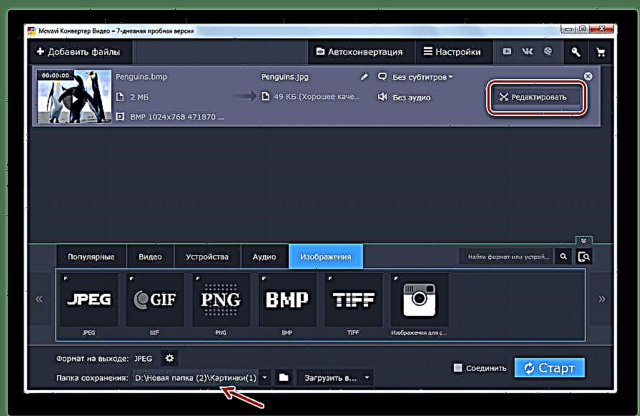



Ба мисли усули қаблӣ, ин интихоб қобилияти табдил додани шумораи зиёди тасвирҳоро дар як вақт дар бар мегирад. Танҳо дар муқоиса бо Фабрикаи Format, барномаи Movavi Video Converter пардохт карда мешавад. Версияи озмоишии он танҳо бо 7 рӯз бо нишон додани иншооти баромад дастрас аст.
Усули 3: IrfanView
Табдил додани BMP ба JPG инчунин метавонад барои дидани тасвирҳо бо хусусиятҳои пешрафта, ки IrfanView-ро дар бар мегирад.
- IrfanViewро ба кор дароред. Тасвирро клик кунед. "Кушод" дар шакли папка.

Агар ба шумо тавассути меню муроҷиат кардан қулайтар бошад, пас истифода баред Файл ва "Кушод". Агар шумо хоҳед, ки бо ёрии тугмаҳои "гарм" амал кунед, пас шумо танҳо тугмаро пахш карда метавонед О. дар тарҳбандии клавиатураи англисӣ.
- Ҳар кадоме аз ин се амал равзанаи интихоби тасвирро нишон медиҳанд. Ҷойеро ёбед, ки BMP-и аслӣ ҷойгир аст ва баъди пахш кардани нишонаи он "Кушод".
- Тасвир дар қабати IrfanView нишон дода мешавад.
- Барои содироти он дар формати мақсаднок, логоеро пахш кунед, ки ба диски нарми нарм монанд аст.

Шумо метавонед гузаришро бо Файл ва "Ҳамчун захира ..." ё тугмаро пахш кунед С..
- Равзанаи захираи файл кушода мешавад. Ҳамзамон, равзанаи иловагӣ ба таври худкор кушода мешавад, ки имконоти пасандоз нишон дода мешаванд. Гузаришро дар равзанаи асосӣ ба ҷое, ки мехоҳед элементи табдилшавандаро ҷойгир кунед, гузаронед. Дар рӯйхат Намуди файл арзиши интихоб кунед Msgstr "формати jpg - jpg / jpeg". Дар равзанаи иловагӣ "Параметрҳои сабти JPEG ва GIF" танзимоти зеринро тағир додан мумкин аст:
- Сифати тасвир;
- Формати прогрессивиро таъсис диҳед;
- IPTC, XMP, EXIF ва ғайраҳоро сарфа кунед
Пас аз ворид намудани тағирот клик Сарфа дар равзанаи иловагӣ, пас тугмаро бо ҳамон ном дар равзанаи пойгоҳ пахш кунед.
- Тасвир ба JPG табдил дода мешавад ва дар он ҷое, ки корбар қаблан нишон дода буд, захира мешавад.





Дар муқоиса бо усулҳои қаблан муҳокимашуда, истифодаи ин барнома барои табдили камбудӣест, ки шумо метавонед дар як вақт танҳо як объектро табдил диҳед.
Усули 4: Намоиши тасвирҳои FastStone
Боз як намоишгари тасвир метавонад BMP-ро ба JPG формат кунад - FastStone Image Viewer.
- FastStone Viewer-ро ба кор дароред. Дар менюи уфуқӣ, -ро пахш кунед Файл ва "Кушод". Ё навъи Ctrl + O ро пахш кунед.

Шумо метавонед логотипро дар шакли каталог пахш кунед.
- Равзанаи интихоби тасвирҳо оғоз меёбад. Ҷое, ки BMP ҷойгир аст, ёбед. Бо гузоштани ин тасвир, клик кунед "Кушод".

Аммо шумо метавонед бе кушодани равзанаи кушод ба объекти дилхоҳ равед. Барои ин, гузаришро бо истифодаи менеҷери файл, ки дар намоиши тасвир сохта шудааст, гузаронед. Гузариш аз рӯи феҳристҳо, ки дар қисми болоии интерфейси ниҳонӣ ҷойгир аст, иҷро карда мешавад.
- Пас аз гузаштан ба феҳристи ҷойгиршавии файл, объекти лозимаи BMP-ро дар майдони рости ҷилди барнома интихоб кунед. Пас клик кунед Файл ва "Ҳамчун захира ...". Шумо метавонед усули алтернативиро пас аз таъиноти элемент истифода баред Ctrl + S.

Варианти дигар зеркунии кликро дар бар мегирад "Ҳамчун захира ..." дар шакли дискета пас аз нишон додани объект.
- Ҷилди наҷот оғоз меёбад. Ба ҷое, ки мехоҳед захира кардани JPG дошта бошед, гузаред. Дар рӯйхат Намуди файл ишора "Формати JPEG". Агар ба шумо лозим бошад, ки батанзимдарории табдили батафсилро танзим кунед, клик кунед "Интихобҳо ...".
- Фаъол аст Параметри Формати файл. Дар ин равзана, шумо метавонед тавассути кашолаги кашида, шумо метавонед сифати тасвир ва дараҷаи фишурдасозии онро танзим кунед. Ғайр аз он, шумо метавонед фавран танзимотро тағир диҳед:
- Схемаи рангӣ;
- Ранги зерҳосилкунӣ;
- Беҳсозии Хоффман ва дигарон.
Ангушт занед "Хуб".
- Бозгашт ба равзанаи нигоҳдорӣ, барои анҷом додани ҳамаи амалиётҳои тағир додани тасвир, танҳо пахш кардани тугма боқӣ мемонад Сарфа.
- Сурат ё акс дар формати JPG дар баробари роҳе, ки корбар муқаррар кардааст, захира хоҳад шуд.






Усули 5: Gimp
Вазифаи дар мақолаи ҷорӣ гузошташударо муҳаррири ройгони графикии Gimp бомуваффақият метавонад иҷро кунад.
- Оғози Gimp. Барои илова кардани объект, клик кунед Файл ва "Кушод".
- Равзанаи интихоби тасвирҳо оғоз меёбад. Минтақаро пайдо кунед, ки дар он BMP ҷойгир аст ва пас аз интихоби он клик кунед "Кушод".
- Тасвир дар интерфейси Gimp нишон дода шудааст.
- Барои табдил додан, клик кунед Файл, ва он гоҳ дар атрофи ҳаракат "Содирот ҳамчун ...".
- Shell оғоз меёбад Тасвири содирот. Шумо бояд воситаҳои навигатсиониро барои рафтан ба ҷое, ки тасвири табдилшударо ҷойгир кардан мехоҳед, истифода баред. Пас аз ин, навиштаҷотро клик кунед "Навъи файлро интихоб кунед".
- Рӯйхати форматҳои гуногуни графикӣ кушода мешавад. Ҷузъро дар он бубинед ва қайд кунед. Тасвири JPEG. Пас клик кунед "Содирот".
- Восита оғоз меёбад "Тасвирро ҳамчун JPEG содир кунед". Агар ба шумо лозим аст, ки барои файли содиротӣ танзимот созед, дар равзанаи ҷорӣ клик кунед Имконоти иловагӣ.
- Тиреза ба таври назаррас васеъ мешавад. Дар он воситаҳои гуногуни таҳриркунӣ барои тасвири баромад пайдо мешаванд. Дар ин ҷо шумо метавонед танзимоти зеринро таъин ё тағир диҳед:
- Сифати тасвир;
- Беҳтаринсозӣ;
- Ҳамвор;
- Усули DCT;
- Интихоб;
- Сарфа кардани эскиз ва ғайра.
Пас аз таҳрири параметрҳо, клик кунед "Содирот".
- Пас аз амали охирин, BMP ба JPG содир карда мешавад. Шумо метавонед ин расмро дар ҷое, ки дар равзанаи содироти тасвир қаблан нишон дода будед, пайдо кунед.








Усули 6: Adobe Photoshop
Муҳаррири дигари графикӣ, ки мушкилотро ҳал мекунад, барномаи маъмули Adobe Photoshop мебошад.
- Photoshop-ро кушоед. Матбуот Файл ва клик кунед "Кушод". Шумо инчунин метавонед истифода баред Ctrl + O ро пахш кунед.
- Воситаи кушодашавӣ пайдо мешавад. Ҷойгоҳеро ёбед, ки дар он BMP-и дилхоҳ ҷойгир аст. Пас аз интихоби он, пахш кунед "Кушод".
- Равзанае кушода мешавад, ки дар он иттилоъ дода мешавад, ки ҳуҷҷат файлест, ки профилҳои рангро дастгирӣ намекунад. Ба шумо лозим нест, ки ягон амали иловагӣ иҷро кунед, танҳо клик кунед "Хуб".
- Сурат дар Photoshop кушода мешавад.
- Ҳоло ба шумо ислоҳ кардан лозим аст. Ангушт занед Файл ва клик кунед "Ҳамчун захира ..." ё истифода Ctrl + Shift + S.
- Ҷилди наҷот оғоз меёбад. Ба он ҷое, ки файли тағирёфтаро ҷойгир кардан мехоҳед, гузаред. Дар рӯйхат Намуди файл интихоб кунед JPEG. Ангушт занед Сарфа.
- Восита оғоз меёбад Имконоти JPEG. Он дар муқоиса бо асбоби шабеҳи Gimp параметри камтарро дорад. Дар ин ҷо шумо метавонед сатҳи сифати тасвирро бо кашола кардани слайдер ё дастӣ гузоштан бо рақамҳои аз 0 то 12 тағир диҳед. Шумо инчунин метавонед яке аз се намуди форматро бо истифодаи тугмаҳои радио интихоб кунед. Ягон параметрро дар ин тиреза тағир додан мумкин нест. Новобаста аз он ки шумо дар ин равзана тағирот ворид кардед ё ҳама чизро ҳамчун пешфарз гузоштаед, клик кунед "Хуб".
- Тасвир ба JPG формат карда мешавад ва дар ҷое, ки корбар макони онро муайян кардааст, ҷойгир карда мешавад.







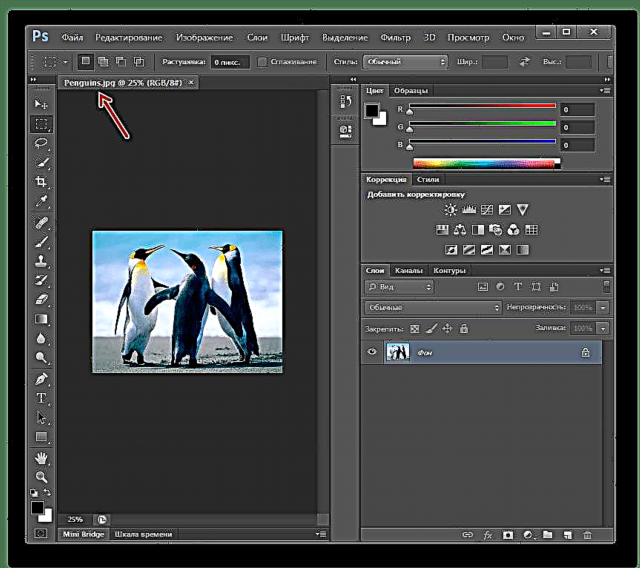
Усули 7: Ранг
Барои иҷрои расмиёти мароқовар ба мо, насби нармафзори тарафи сеюм ҳатмӣ нест, аммо шумо метавонед муҳаррири графикии дарунсози Windows - Paint-ро истифода баред.
- Оғози Ранг. Дар версияҳои гуногуни Windows, ин кор бо тарзҳои гуногун сурат мегирад, аммо аксар вақт ин барномаро дар ҷузвдон пайдо кардан мумкин аст "Стандарт" фасли "Ҳама барномаҳо" меню Оғоз.
- Тасвирро клик кунед, то менюи секунҷа дар тарафи чапи ҷадвал кушода шавад "Хона".
- Дар рӯйхате, ки боз мешавад, клик кунед "Кушод" ё намуди Ctrl + O ро пахш кунед.
- Воситаи интихоб сар мешавад. Ҷойгиршавии BMP-и дилхоҳро ёбед, ҷузъро интихоб кунед ва клик кунед "Кушод".
- Расм ба муҳаррири графикӣ ворид карда мешавад. Барои табдил додани он ба формати дилхоҳ, тасвири фаъолсозии менюро бори дигар клик кунед.
- Ангушт занед Сабт ҳамчун ва Тасвири JPEG.
- Равзанаи наҷот оғоз меёбад. Ба он ҷое ки шумо объекти тағирёфтаро ҷойгир кардан мехоҳед, гузаред. Ба шумо лозим нест, ки намуди иловагии файлро тавре муайян кунед, ки он дар қадами қаблӣ гузошта шудааст. Қобилияти тағир додани расмҳои тасвир, тавре ки дар муҳаррирҳои графикаи қаблӣ буд, Paint таъмин намекунад. Пас, ҳамаи он чизҳо боқӣ мемонанд Сарфа.
- Тасвир бо васеъкунии JPG сабт мешавад ва ба директорияе, ки корбар қаблан таъин карда буд, фиристода мешавад.








Усули 8: Кайчӣ (ё ҳама намуди скриншот)
Бо истифода аз ҳама скриншотҳои дар компютери шумо насбшуда, шумо метавонед тасвири BMP-ро сабт кунед ва натиҷаро дар компютери шумо ҳамчун файли JPG сабт кунед. Раванди минбаъдаро ҳамчун намуна тавассути асбоби стандартии Scissors баррасӣ кунед.
- Асбоби Scissors-ро ба кор дароред. Роҳи осонтарини ёфтани онҳо ин истифодаи Ҷустуҷӯи Windows мебошад.
- Баъд, тасвири BMP-ро бо истифода аз ягон тамошобин кушоед. Барои кор кардани фокус, тасвир набояд аз андозаи экрани компютери шумо зиёд бошад, вагарна сифати файли табдилшуда пасттар хоҳад буд.
- Бозгашт ба асбоби Scissors, тугмаро пахш кунед Эҷод кунедва он гоҳ тасвири BMP-ро рост кунед.
- Ҳамин ки шумо тугмаи мушро пахш мекунед, скриншоти натиҷа дар муҳаррири хурд кушода мешавад. Дар ин ҷо мо танҳо наҷот дода метавонем: барои ин кор, тугмаро интихоб кунед Файл ва ба нуқта равед Сабт ҳамчун.
- Агар зарур бошад, ба тасвир номи дилхоҳ диҳед ва ҷузвдонро барои захира кардан тағир диҳед. Ғайр аз он, шумо бояд формати тасвирро муайян кунед - Файли Jpeg. Анҷом додани захира.




Усули 9: Хидмати онлайн Convertio
Раванди тамоми табдили он метавонад онлайн бошад, бидуни истифода аз ягон барнома, зеро барои мубодила мо хидмати онлайн Convertio-ро истифода хоҳем бурд.
- Ба саҳифаи хидмати онлайн Convertio гузаред. Аввалан шумо бояд тасвири BMP илова кунед. Барои ин кор, тугмаро пахш кунед "Аз компютер", пас аз он Windows Explorer дар экран пайдо мешавад, ки бо он шумо тасвири дилхоҳатонро интихоб кардан лозим аст.
- Вақте ки файл бор карда мешавад, мутмаин бошед, ки он ба JPG табдил дода хоҳад шуд (бо нобаёнӣ, хидматрасонӣ дубора тасвири ин форматро пешниҳод мекунад), пас аз он шумо метавонед равандро бо пахш кардани тугма оғоз кунед Табдил дода шавад.
- Раванди мубодилаи асъор оғоз меёбад, ки муддати муайянро мегирад.
- Ҳамин ки хидмати онлайн анҷом ёфт, шумо бояд натиҷаро ба компютери худ зеркашӣ кунед - барои ин кор тугмаро пахш кунед Зеркашӣ кунед. Иҷро шуд!




Усули 10: Хизматрасонии Zamzar Online
Боз як хидмати онлайн, ки бо таваҷҷӯҳи он ба шумо имкон медиҳад, ки мубодилаи партия, яъне якчанд тасвирҳои BMP-ро дар як вақт анҷом диҳед.
- Ба саҳифаи хидматрасонии онлайни Zamzar равед. Дар блок "Қадами 1" ангушт занед "Интихоби файлҳо"пас, дар Windows Explorer-и кушодашуда як ё якчанд файлҳоро интихоб кунед, ки корашон минбаъд анҷом дода мешавад.
- Дар блок "Қадами 2" формати интихобшударо интихоб кунед - Jpg.
- Дар блок "Қадами 3" Суроғаи почтаи электронии худро ворид кунед, ки тасвирҳои табдилшуда фиристода мешаванд.
- Раванди табдили файлро бо пахш кардани тугма оғоз кунед Табдил дода шавад.
- Раванди табдили он оғоз меёбад, ки давомнокии он аз шумора ва андозаи файли BMP ва инчунин, суръати пайвасти интернети шумо вобаста аст.
- Пас аз ба анҷом расонидани табдил, файлҳои табдилшуда ба суроғаи почтаи электронии қаблан таъиншуда фиристода мешаванд. Қуттии мазкур дорои истиноде хоҳад буд, ки шумо бояд онҳоро риоя кунед.
- Тугмаро пахш кунед "Акнун зеркашӣ кунед"барои зеркашии файли табдилшуда.





Дар хотир доред, ки барои ҳар як тасвир мактуби алоҳида бо пайванд ирсол карда мешавад.


Якчанд барномаҳое ҳастанд, ки ба шумо имкон медиҳанд тасвирҳои BMP-ро ба JPG табдил диҳед. Ба онҳо конвертерҳо, муҳаррирони графикӣ ва тамошобинон дохил мешаванд. Гурӯҳи якуми нармафзор бо миқдори зиёди маводи конвертатсияшаванда оптималӣ истифода бурда мешаванд, вақте ки шумо бояд маҷмӯи нақшаҳоро табдил диҳед. Аммо ду гурӯҳи охирини барномаҳо, гарчанде ки онҳо ба шумо имконият медиҳанд, ки танҳо як гардиши як давраи функсионалиро иҷро кунед, аммо дар айни замон онҳо метавонанд барои танзими дақиқи табдилдиҳӣ истифода шаванд.

















